ZES Ransomware (09.15.25)
Kas ir ZES Ransomware?ZES ransomware ir ļaunprātīga programmatūras programma, kas iefiltrējas sistēmā, bloķējot lietotāja datus un pieprasot izpirkuma maksu, lai tos atbloķētu. Šī ļaunprātīgā programmatūra ir daļa no Makop ļaundabīgo programmu saimes un pirmo reizi tika atklāta 2020. gada augustā. Vīruss ir paredzēts, lai uzbruktu datoru lietotājiem visā pasaulē, šifrējot personiskos priekšmetus, piemēram, attēlus, failus, datu bāzes, dokumentus un daudz ko citu. Failu šifrēšanai tiek izmantoti spēcīgi algoritmi, piemēram, RSA un AES, tādējādi mazinot cerības atgūt šifrētos datus. Katru šifrēto failu upuris var redzēt, pievienojot to ar paplašinājumu .zes.
Papildus bloķētajiem datiem upuriem tiek izsniegta izpirkuma piezīme ar nosaukumu readme-warning.txt, kas saglabāta darbvirsmā. Piezīmē paskaidrots, kā vainīgie ir bloķējuši datus un kas cietušajam jādara, lai atgūtu piekļuvi. Viņi arī paziņo upurim, ka unikāla atslēga failu atbloķēšanai pastāv tikai pie viņiem un viņiem ir jāmaksā Bitcoin valūtā, ja viņi vēlas atgūt datus. Piezīme skan šādi:
::: Sveicieni :::
Mazie FAQ:
.1.
J: Kas notiek?
A: Jūsu faili ir šifrēti, un tagad tiem ir paplašinājums “zes”. Failu struktūra nebija bojāta, mēs darījām visu iespējamo, lai tas nenotiktu.
.2.
J: Kā atgūt failus?
A: ja vēlaties atšifrēt failus, jums būs jāmaksā bitkoinos.
.3.
J: Kā ir ar garantijām?
A: tas ir tikai bizness. Mums ir absolūti vienalga par jums un jūsu piedāvājumiem, izņemot priekšrocību saņemšanu. Ja mēs neveicam savu darbu un pienākumus - neviens ar mums nesadarbosies. Tas nav mūsu interesēs.
Lai pārbaudītu failu atgriešanas iespējas, varat nosūtīt mums jebkurus 2 failus ar vienkāršiem paplašinājumiem (JPG, xls, doc utt., Nevis datu bāzes!) Un maziem izmēriem (maks. 1 MB), mēs tos atšifrēsim un nosūtīsim jums atpakaļ. . Tā ir mūsu garantija.
.4.
J: Kā ar jums sazināties?
A: Jūs varat rakstīt mums uz mūsu pastkasti: [e-pasts aizsargāts]
.5.
J: Kā atšifrēšanas process noritēs pēc samaksas?
A: Pēc samaksas mēs jums nosūtīsim mūsu skenera-dekodētāja programmu un detalizētas lietošanas instrukcijas. Ar šo programmu jūs varēsiet atšifrēt visus savus šifrētos failus.
.6.
J: Ja es nevēlos maksāt sliktiem cilvēkiem kā jūs?
A: Ja vēlaties nesadarboties ar mūsu dienestu - mums tas nav svarīgi. Bet jūs zaudēsiet laiku un datus, jo tikai mums ir privātā atslēga. Praksē - laiks ir daudz vērtīgāks par naudu.
::: Sargieties :::
NEMēģiniet paši mainīt šifrētos failus!
Ja mēģināsiet izmantot jebkuru trešo personu programmatūru datu vai pretvīrusu risinājumu atjaunošanai, lūdzu, izveidojiet visu šifrēto failu dublējumu!
Jebkuras izmaiņas šifrētos failos var izraisīt privātās atslēgas sabojāšanu un rezultātā zaudējumus. visi dati.
ZES autori izmanto vairākas izplatīšanas metodes. Diemžēl, tā kā šāda veida ransomware joprojām ir jauns, tiklīdz tas uzbrūk, vairs nav cerību atgūt failus. Neuzmanīgi interneta lietotāji ir lielākā daļa ZES upuru, jo vīrusu organizatori visā pasaulē lielos apjomos sūta ļaunprātīgus e-pastus. Citas metodes, ko izmanto ZES izpirkšanas programmatūras izplatīšanai, ir:
- programmatūras ievainojamība
- viltus pārlūkprogrammas atjauninājumi
- nedroši Wi-Fi savienojumi
- Pirātiskas instalācijas
Tāpat kā jebkuru citu ļaunprātīgu programmu, arī ZES pretprogrammatūru var novērst, ievērojot un praktizējot piesardzības pasākumus, piemēram, nodrošinot, ka instalētās programmas un operētājsistēma tiek pastāvīgi atjaunināta, bruņojot datoru ar uzticamu ļaunprātīgas programmatūras drošības rīku atturēties no nedrošām vietnēm, kurās ir straumēm un pirātiska satura izplatītājiem, un vissvarīgāk - attālināti dublēt visus svarīgos failus.
Ja jūsu sistēmu inficē ZES ransomware, jūs neko nevarat darīt atgūt šifrētos failus. Tāpēc jums vajadzētu koncentrēties uz vīrusa noņemšanu un izmēģināt citus līdzekļus, kā atgūt datus no attālajām dublējumkopijām, nemaksājot noziedzniekiem.
Ko dara ZES Ransomware?Kad šī ļaunprātīgā programmatūra iefiltrējas sistēmā, tā modificē Windows sistēmas, sagatavojot to nepārtrauktai failu šifrēšanai. Piemēram, ZES ransomware izdzēš ēnu sējumu kopijas, kā arī citas iebūvētās sistēmas atkopšanas iespējas. Šādas īpašības padara failu atkopšanu bez atšifrēšanas atslēgas gandrīz neiespējamu.
Lai nodrošinātu upuru spiedienu maksāt, šī izpirkuma programmatūra ir paredzēta failiem, kas parasti tiek izmantoti, piemēram, PDF, Microsoft Office dokumenti (Word, Excel, PowerPoint, utt.), arhīvus un daudz ko citu.
Neatkarīgi no tā, cik svarīgi ir šifrētie dati, vislabāk to uzskatīt par pazaudētu. Mēs neiesakām maksāt pat daļu no izpirkuma maksas, lai izvairītos no turpmākiem zaudējumiem. Drīzāk paņemiet šo naudu un ieguldiet to uzticamā drošības programmatūras rīkā, lai izvairītos no atkārtošanās nākotnē. Turklāt izpirkuma maksas samaksa negarantē jūsu failu atgriešanu. Tādējādi, maksājot, jūs riskējat zaudēt savu naudu papildus jau šifrētajiem datiem.
Kā noņemt ZES RansomwareŠajā brīdī jūs saprotat, ka ZES ransomware šifrētu failu atgūšana bez atšifrēšanas atslēgas ir gandrīz neiespējama. Tāpēc ir ideāli koncentrēties uz vīrusa noņemšanu, pirms mēģināt atkopt failus, izmantojot citus līdzekļus. Ja jums ir attāla dublēšana, vislabāk ir vispirms atbrīvoties no ZES ransomware, lai izvairītos no sekundāra uzbrukuma. Tam būs nepieciešama cienījama un uzticama pret ļaunprātīgas programmatūras programmatūra. Vispirms jums jāizveido šifrēto failu dublējums, izmantojot atsevišķu ārēju datu nesēju. Tas palīdzēs atgūt dažus, ja ne visus failus nākotnē, tiklīdz būs atbrīvots atšifrēšanas rīks.
Vairumā gadījumu pēc sistēmas skenēšanas un atbrīvošanās no vīrusa dators var avārijas vai BSOD. Tas var būt saistīts ar sistēmas failiem, kurus sabojājusi ZES ransomware. Tomēr operētājsistēma nav jāpārinstalē. Izmantojot spēcīgu personālā datora remonta programmatūras rīku, jūs varat labot bojātus sistēmas failus.
ZES Ransomware noņemšanas instrukcijasNodarījumi par Ransomware tiek uzskatīti par vienu no letālākajiem kibernoziegumiem, jo tie spēj bloķēt failus. Tas ir bīstami un destruktīvi visdažādākajos līmeņos, tātad tam ir jārīkojas atbilstoši, tiklīdz viņš to pamana savā sistēmā. Papildus failu bloķēšanai tas var arī sabojāt jūsu sistēmu līdz brīdim, kad samaksājat roku un kāju, lai to salabotu.
Mēs uzsveram, ka nepieļaujam ideju maksāt izpirkuma maksu, jo pat tad, ja saņemat failus atpakaļ, noziedzniekiem jau ir piekļuve jūsu sistēmai un viņi var atkārtot to pašu uzbrukumu nākotnē. ZES ransomware izmanto simetrisku un asimetrisku šifrēšanas paņēmienu, padarot neiespējamu datu atkopšanu bez atslēgas, kas ir kibernoziedznieku rīcībā.
Lai atbrīvotos no ransomware, šeit ir jūsu piedāvātās iespējas. :
Ņemot vērā visu, šeit ir soli pa solim process, kā neatgriezeniski noņemt ZES ransomware no sistēmas. Pirms šīs noņemšanas procedūras neaizmirstiet iegūt šifrētu failu kopiju:
Lai izdzēstu ZES Ransomware no savas ierīces, rīkojieties šādi:
1. Noņemiet ZES Ransomware no Windows
2. solis. Izdzēsiet ZES Ransomware no Mac OS X
3. darbība. Atbrīvojieties no ZES Ransomware no Internet Explorer
Solis 4. Atinstalējiet ZES Ransomware no Microsoft Edge
5. solis. Izdzēsiet ZES Ransomware no Mozilla Firefox
6. solis. Noņemiet ZES Ransomware no Google Chrome
7. darbība. Atbrīvojieties no ZES Ransomware no Safari
Kā noņemt ZES Ransomware no Windows
Viena no ZES Ransomware izplatītākajām iezīmēm ir tā, ka viņiem patīk pozēt kā likumīgām programmām vai arī viņi var tikt komplektēti ar likumīgām programmām, lai inficētu jūsu datoru. Pirmā lieta, kas jums jādara, saskaroties ar ZES Ransomware risku, ir atinstalēt tai pievienoto programmu.
Lai noņemtu potenciāli ļaunprātīgas un nevēlamas programmas no Windows un neatgriezeniski atbrīvotos no ZES Ransomware , izpildiet šos norādījumus:
1. Atinstalējiet ļaunprātīgas programmas.Noklikšķiniet uz Sākt un pēc tam meklēšanas lodziņā ierakstiet Vadības panelis. Meklēšanas rezultātos noklikšķiniet uz Vadības panelis un pēc tam sadaļā Programma noklikšķiniet uz saites Atinstalēt programmu . Vadības panelis izskatās vienādi Windows 7 datoriem, bet Windows XP lietotājiem noklikšķiniet uz Pievienot / noņemt programmas .
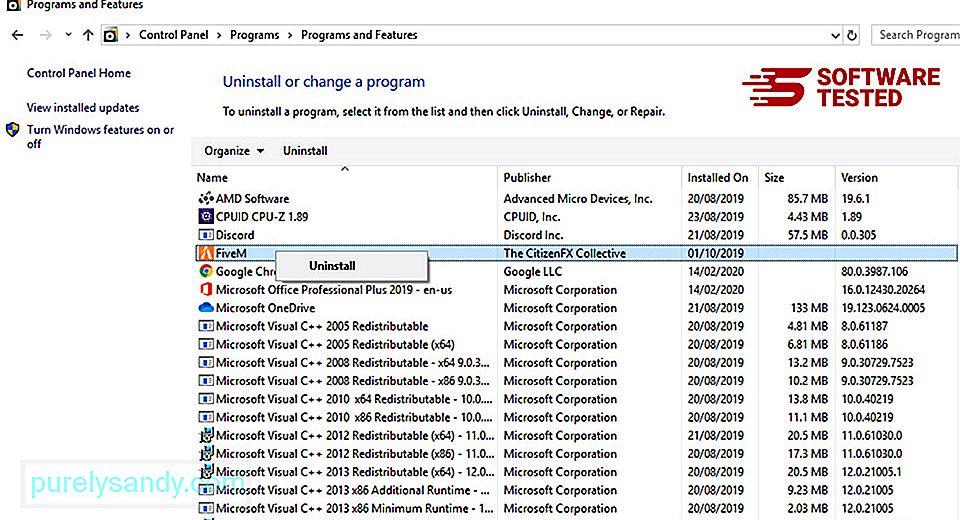
Windows 10 lietotājiem varat arī atinstalēt programmas, pārejot uz sadaļu Sākt & gt; Iestatījumi & gt; Lietotnes & gt; Lietotnes & amp; funkcijas.
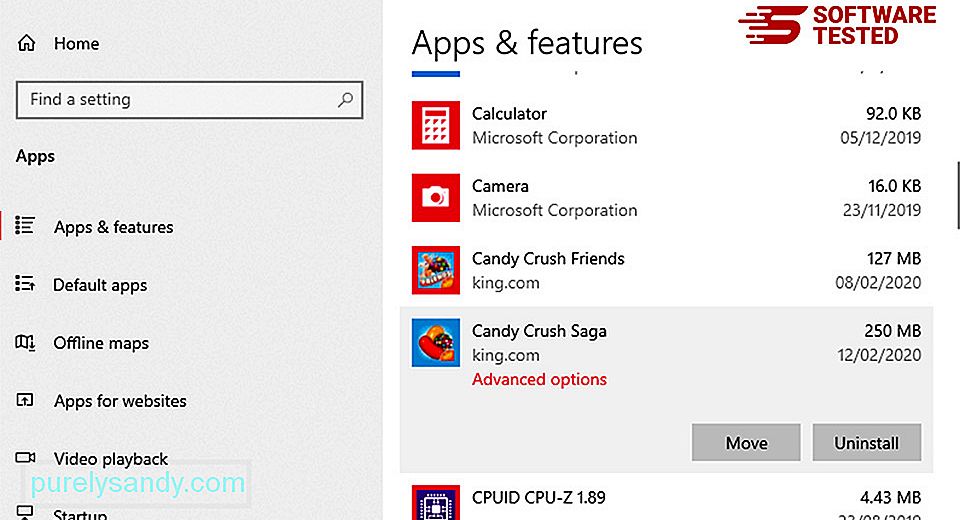
Datora programmu sarakstā atrodiet nesen instalētas vai aizdomīgas programmas, kuras, jūsuprāt, ir ļaunprātīgas programmatūras.
Atinstalējiet tās, noklikšķinot (vai pa labi - noklikšķinot uz vadības paneļa), pēc tam izvēlieties Atinstalēt . Vēlreiz noklikšķiniet uz Atinstalēt , lai apstiprinātu darbību. Pagaidiet, līdz atinstalēšanas process būs pabeigts.
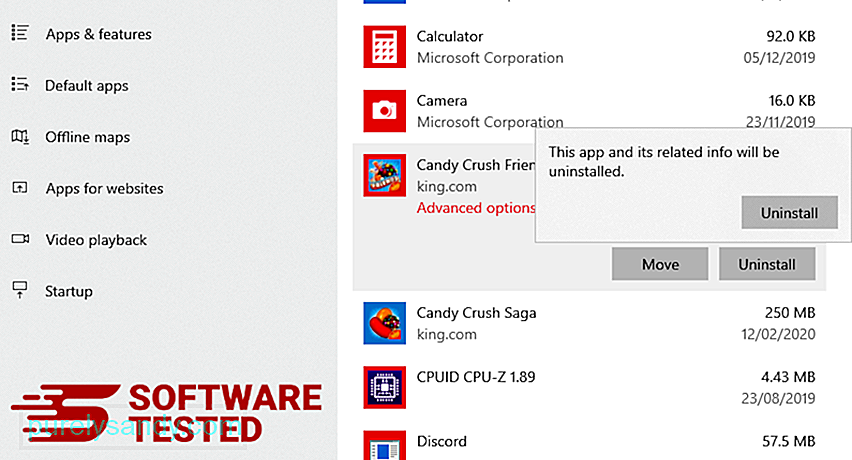
Lai to izdarītu, ar peles labo pogu noklikšķiniet uz atinstalētās programmas saīsnes un pēc tam atlasiet Īpašības .
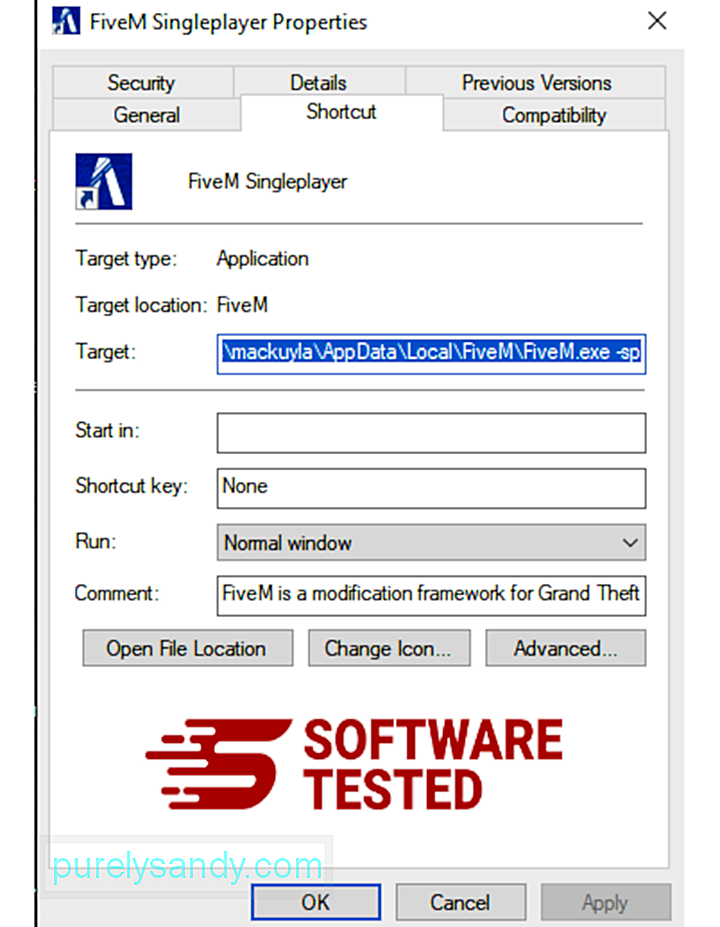
Tam automātiski jāatver cilne Saīsne . Apskatiet lauku Mērķis un izdzēsiet ar ļaunprogrammatūru saistīto mērķa URL. Šis URL norāda uz atinstalētās ļaunprātīgās programmas instalācijas mapi.
4. Atkārtojiet visas iepriekš uzskaitītās darbības visām programmas saīsnēm.Pārbaudiet visas vietas, kur šie īsceļi var tikt saglabāti, ieskaitot darbvirsmu, izvēlni Sākt un Uzdevumjoslu.
5. Iztukšojiet atkritni.Kad esat izdzēsis visas nevēlamās programmas un failus no Windows, iztīriet atkritni, lai pilnībā atbrīvotos no ZES Ransomware. Ar peles labo pogu noklikšķiniet uz darbvirsmas Atkritne un pēc tam izvēlieties Iztukšot atkritni . Noklikšķiniet uz Labi , lai apstiprinātu.
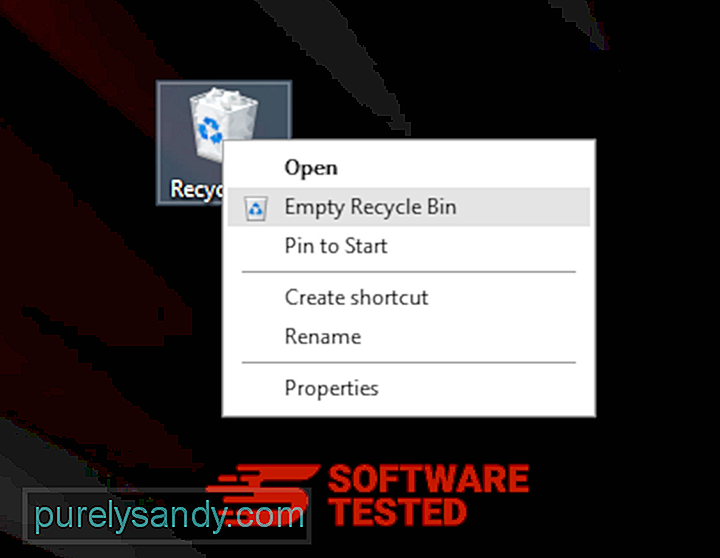
Kā izdzēst ZES Ransomware no macOS
macOS ir drošāks nekā Windows, taču nav neiespējami, ka Mac datoros ir ļaunprātīga programmatūra. Tāpat kā citas operētājsistēmas, arī macOS ir neaizsargāta pret ļaunprātīgu programmatūru. Faktiski ir bijuši vairāki iepriekšēji ļaunprātīgas programmatūras uzbrukumi, kuru mērķis ir Mac lietotāji.
ZES Ransomware dzēšana no Mac ir daudz vienkāršāka nekā citas OS. Šeit ir pilnīgs ceļvedis:
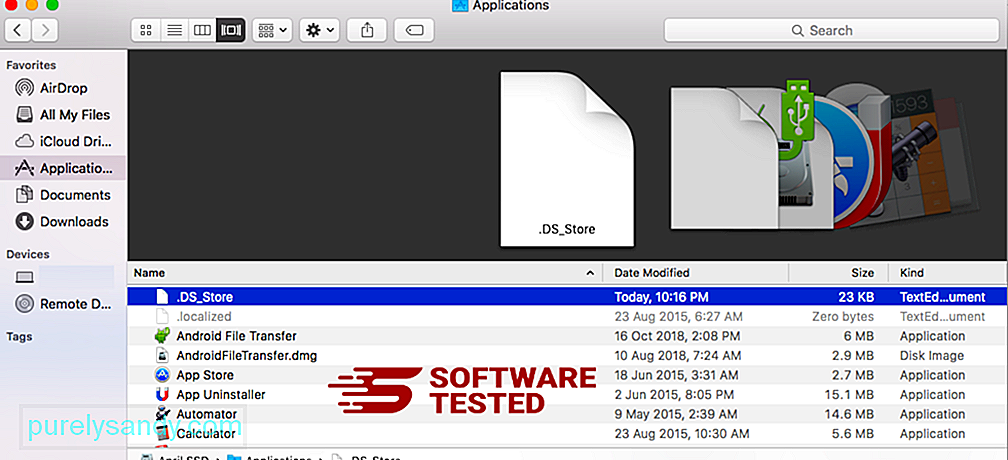
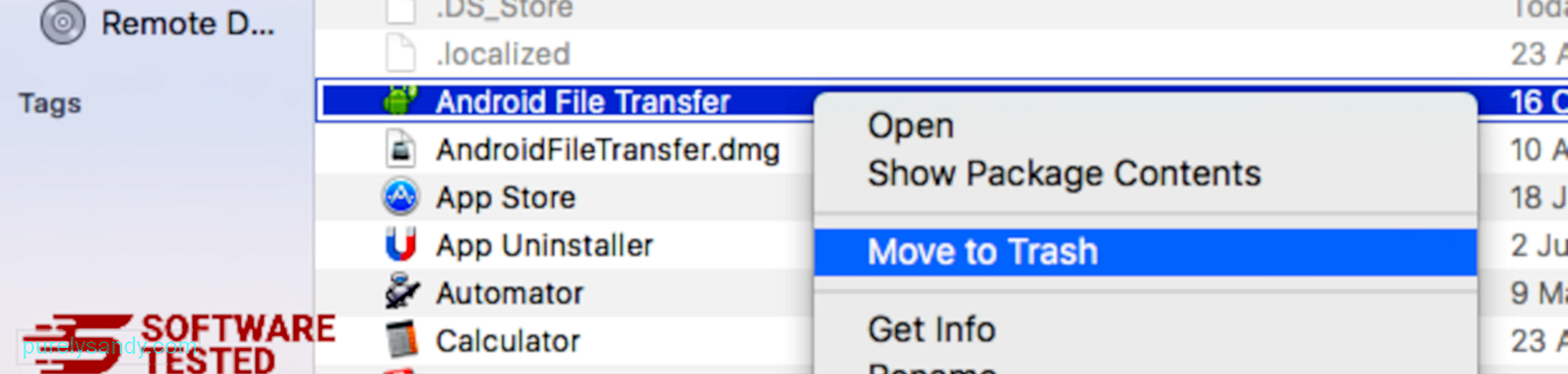
Lai pilnībā atbrīvotos no ZES Ransomware, iztukšojiet atkritni.
Kā atbrīvoties no ZES Ransomware no Internet Explorer
Lai pārliecinātos, ka ļaunprogrammatūra, kas uzlauzusi jūsu pārlūkprogrammu, ir pilnībā izzudusi un visas neautorizētās izmaiņas tiek atceltas pārlūkprogrammā Internet Explorer, rīkojieties šādi:
Atbrīvojieties no bīstamiem papildinājumiem. Kad ļaunprātīga programmatūra nolaupa jūsu pārlūkprogrammu, viena no acīmredzamajām pazīmēm ir tā, kad redzat papildinājumus vai rīkjoslas, kas pēkšņi parādās Internet Explorer bez jūsu ziņas. Lai atinstalētu šos papildinājumus, palaidiet Internet Explorer , noklikšķiniet uz zobrata ikonas pārlūka augšējā labajā stūrī, lai atvērtu izvēlni, pēc tam izvēlieties Pārvaldīt papildinājumus. 
Kad redzat logu Pārvaldīt pievienojumprogrammas, meklējiet (ļaunprātīgas programmatūras nosaukums) un citus aizdomīgus spraudņus / papildinājumus. Varat atspējot šos spraudņus / pievienojumprogrammas, noklikšķinot uz Atspējot . 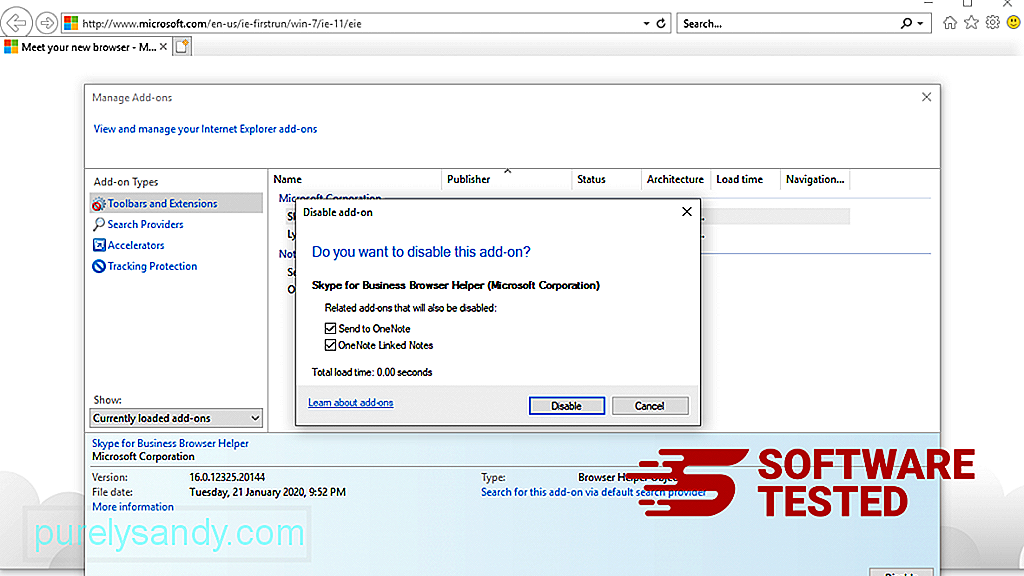
Ja pēkšņi jums ir cita sākumlapa vai noklusējuma meklētājprogramma ir mainīta, varat to mainīt atpakaļ, izmantojot Internet Explorer iestatījumus. Lai to izdarītu, pārlūka augšējā labajā stūrī noklikšķiniet uz zobrata ikonas un pēc tam izvēlieties Interneta opcijas . 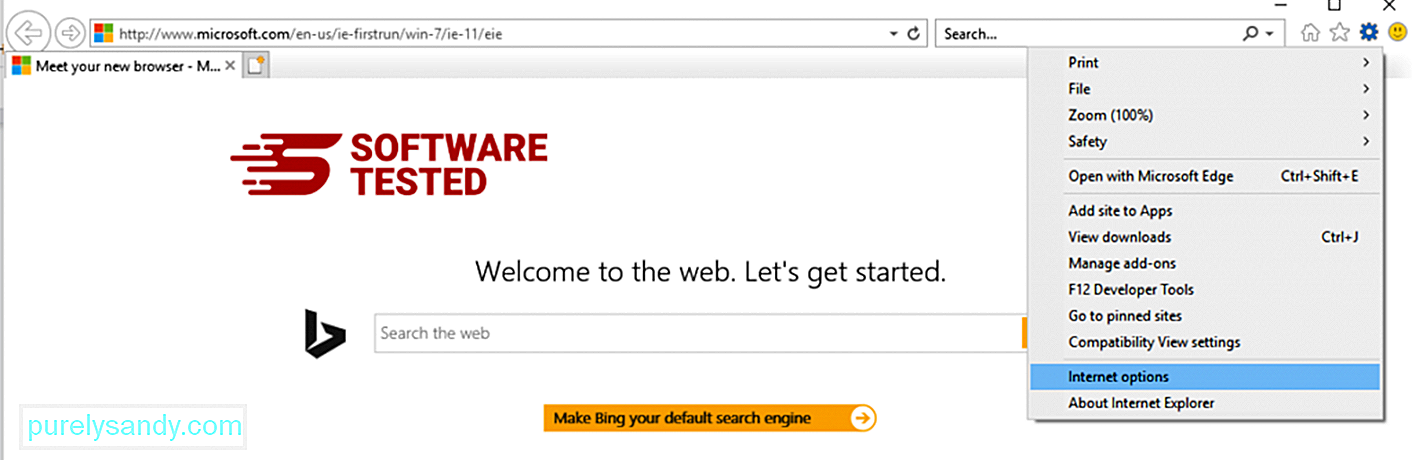
Cilnē Vispārīgi izdzēsiet sākumlapas URL un ievadiet vēlamo mājas lapu. Noklikšķiniet uz Lietot , lai saglabātu jaunos iestatījumus. 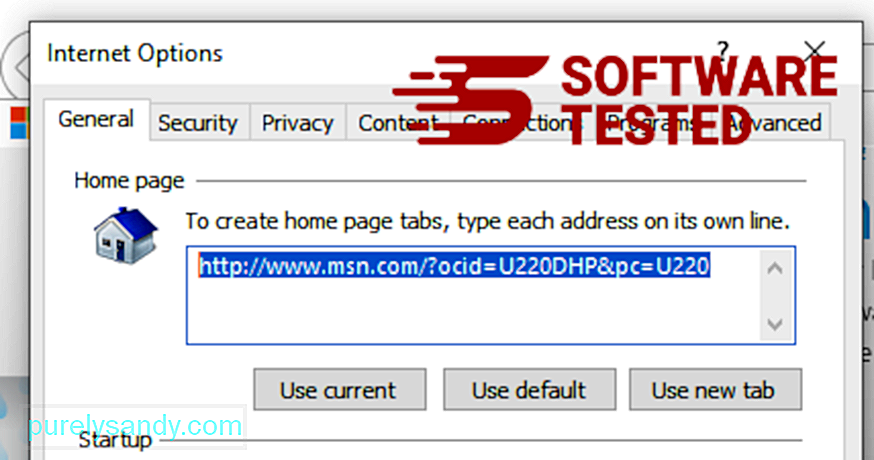
Internet Explorer izvēlnē (zobrata ikona augšpusē) izvēlieties Interneta opcijas . Noklikšķiniet uz cilnes Papildu un pēc tam atlasiet Atiestatīt . 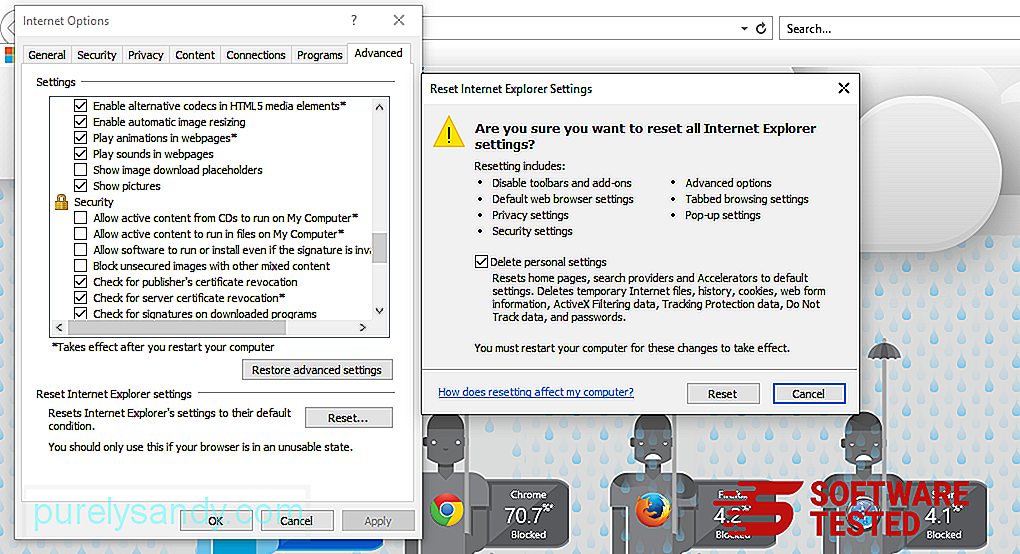
Logā Atiestatīt atzīmējiet atzīmi Dzēst personiskos iestatījumus un vēlreiz noklikšķiniet uz pogas Atiestatīt , lai apstiprinātu darbību.
Kā atinstalēt ZES Ransomware vietnē Microsoft Edge
Ja jums ir aizdomas, ka jūsu datoru ir inficējusi ļaunprātīga programmatūra, un jūs domājat, ka tas ir ietekmējis jūsu Microsoft Edge pārlūku, vislabāk ir atiestatīt pārlūkprogrammu.
Ir divi atiestatīšanas veidi. jūsu Microsoft Edge iestatījumus, lai pilnībā noņemtu visas ļaunprātīgas programmatūras pēdas datorā. Lai iegūtu papildinformāciju, skatiet tālāk sniegtos norādījumus.
1. metode: atiestatīšana, izmantojot Edge iestatījumus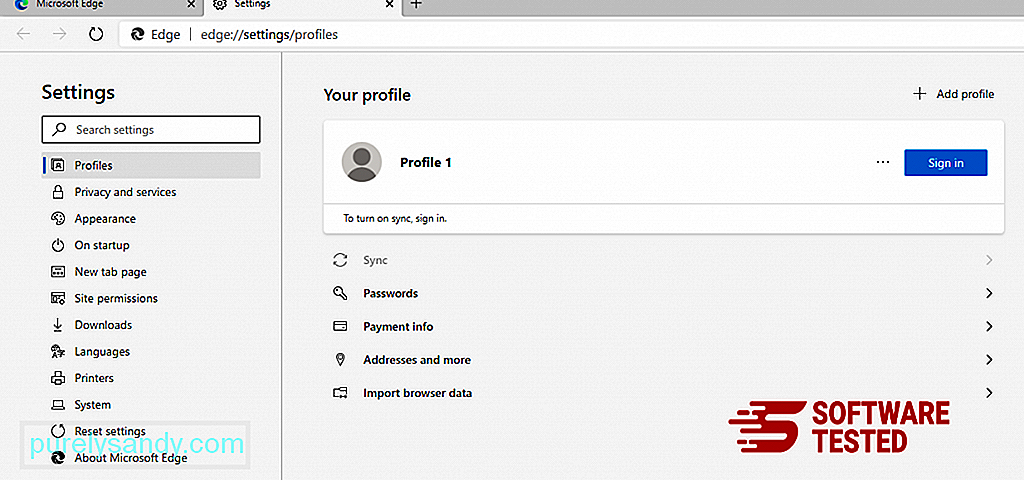
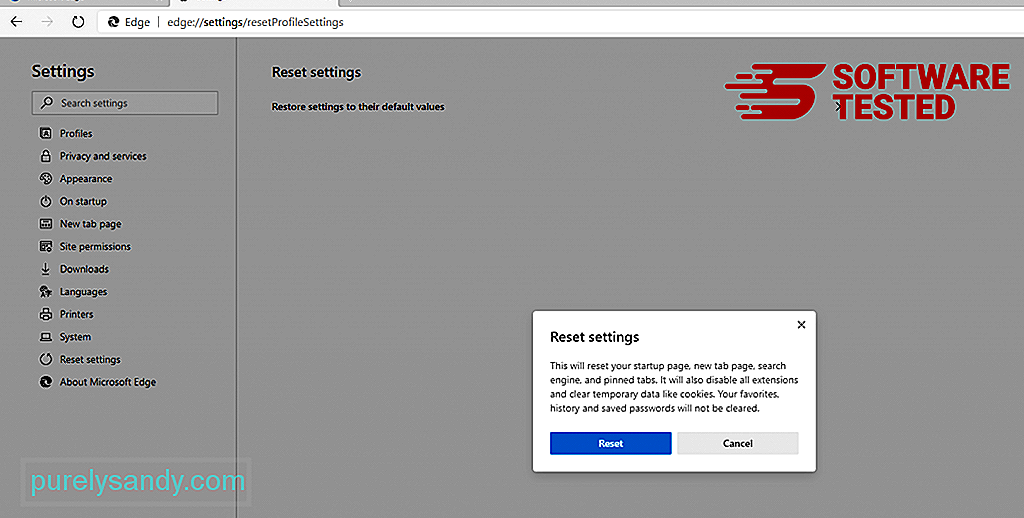
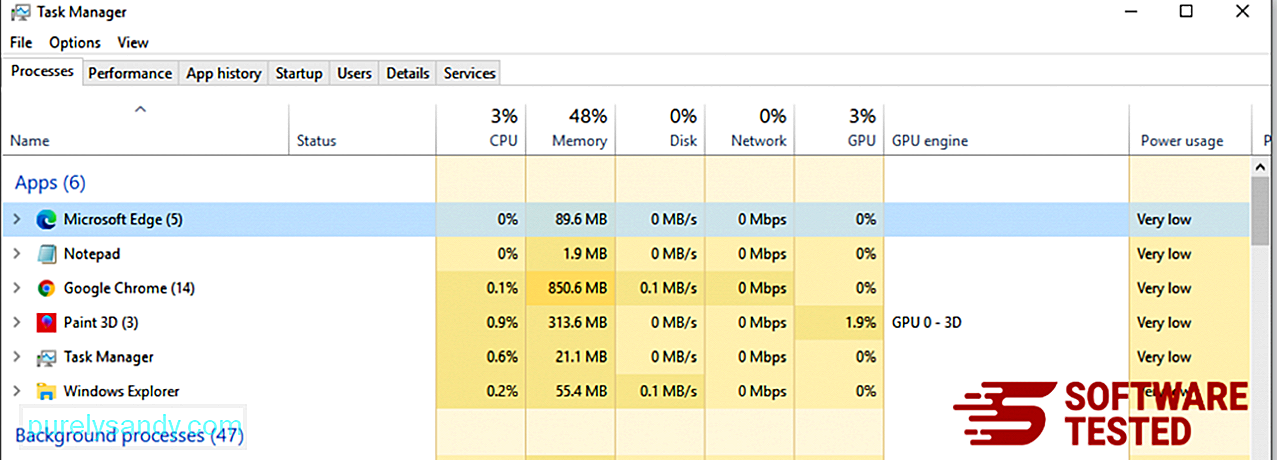
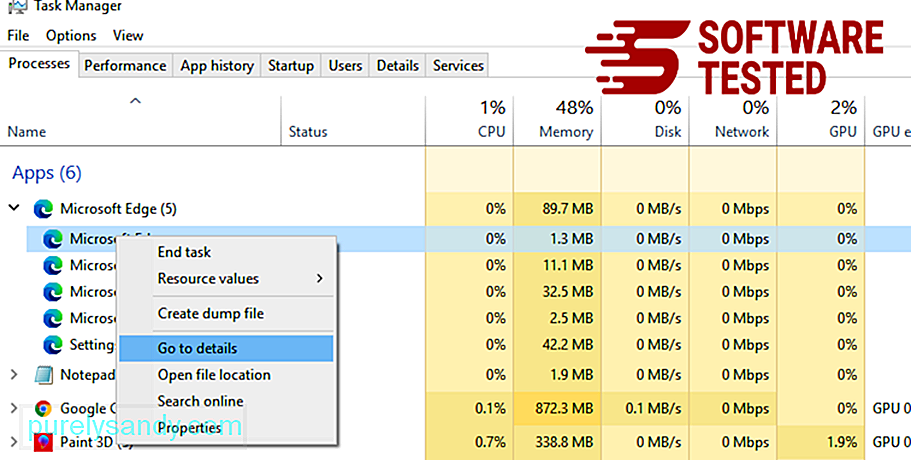
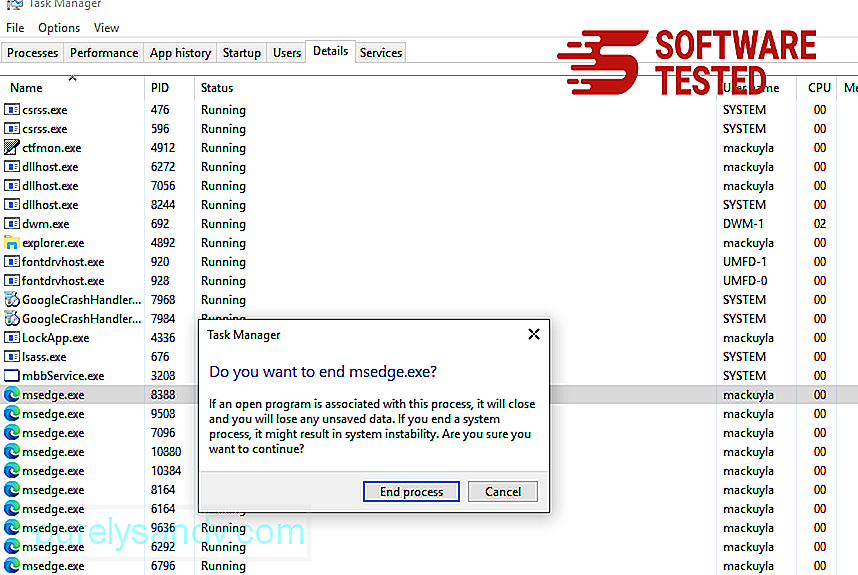
Vēl viens veids, kā atiestatīt Microsoft Edge, ir komandu izmantošana. Šī ir uzlabota metode, kas ir ļoti noderīga, ja jūsu Microsoft Edge lietotne turpina avarēt vai vispār netiks atvērta. Pirms šīs metodes izmantošanas noteikti dublējiet svarīgos datus.
Lai to izdarītu, veiciet tālāk norādītās darbības.
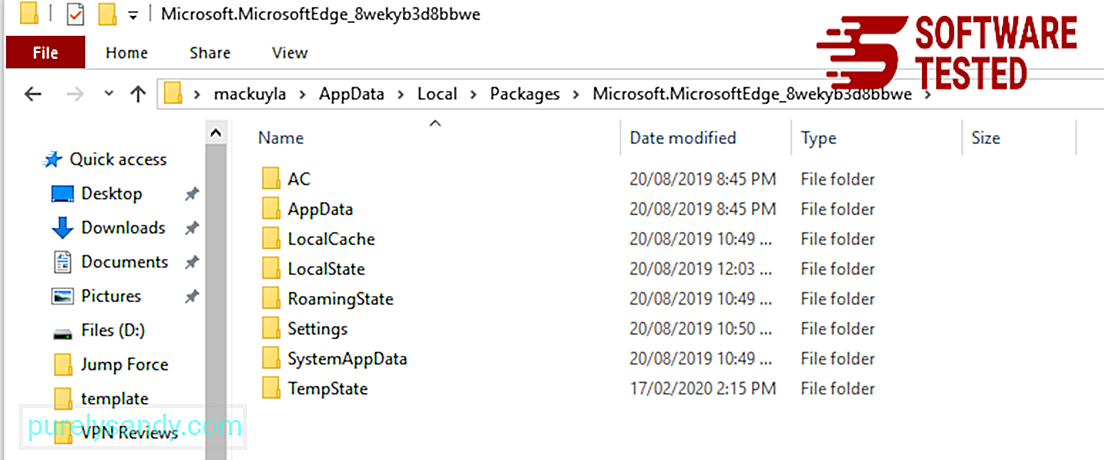
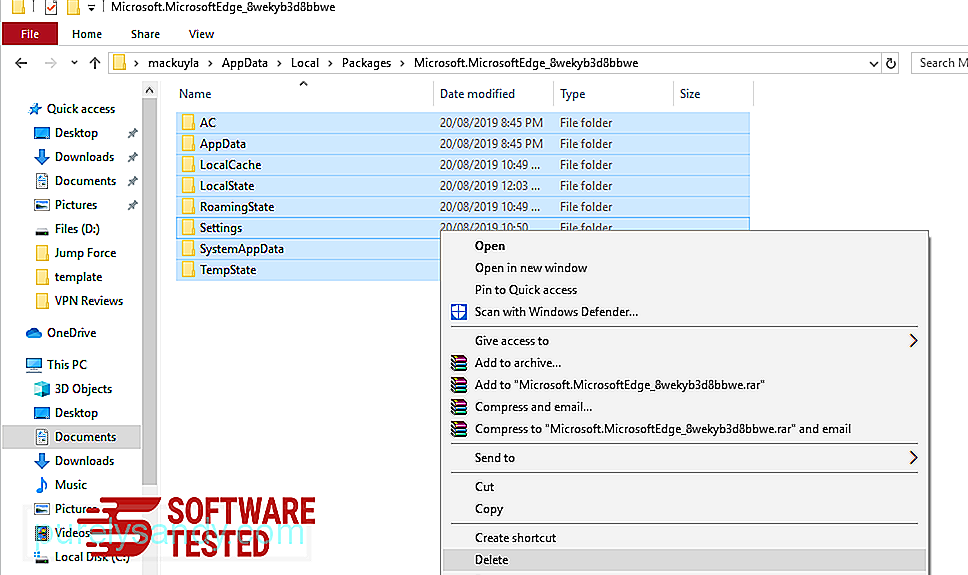
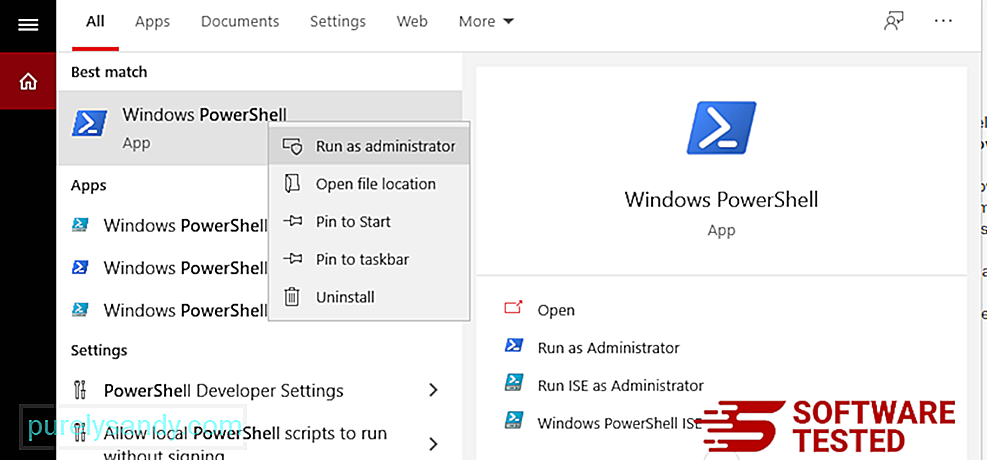
Get-AppXPackage -AllUsers -Nosauciet Microsoft.MicrosoftEdge | Foreach {Add-AppxPackage -DisableDevelopmentMode -Register $ ($ _. InstallLocation) \ AppXManifest.xml -Verbose} 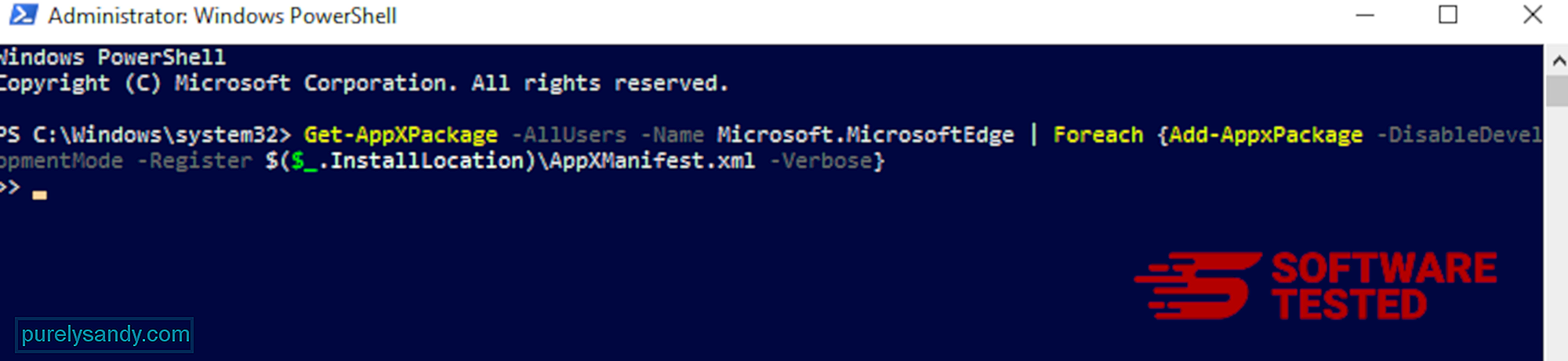
Kā izdzēst ZES Ransomware no Mozilla Firefox
Tāpat kā citas pārlūkprogrammas, ļaunprogrammatūra mēģina mainīt Mozilla Firefox iestatījumus. Jums ir jāatsauc šīs izmaiņas, lai noņemtu visas ZES Ransomware pēdas. Veiciet tālāk norādītās darbības, lai pilnībā izdzēstu ZES Ransomware no Firefox:
1. Atinstalējiet bīstamus vai nepazīstamus paplašinājumus.Pārbaudiet, vai Firefox ir nepazīstami paplašinājumi, kurus jūs neatceraties instalēt. Pastāv milzīga iespēja, ka šos paplašinājumus instalēja ļaunprogrammatūra. Lai to izdarītu, palaidiet Mozilla Firefox, augšējā labajā stūrī noklikšķiniet uz izvēlnes ikonas un pēc tam atlasiet Pievienojumprogrammas & gt; Paplašinājumi .
Logā Paplašinājumi izvēlieties ZES Ransomware un citus aizdomīgus spraudņus. Noklikšķiniet uz trīs punktu izvēlnes blakus paplašinājumam, pēc tam izvēlieties Noņemt , lai izdzēstu šos paplašinājumus. 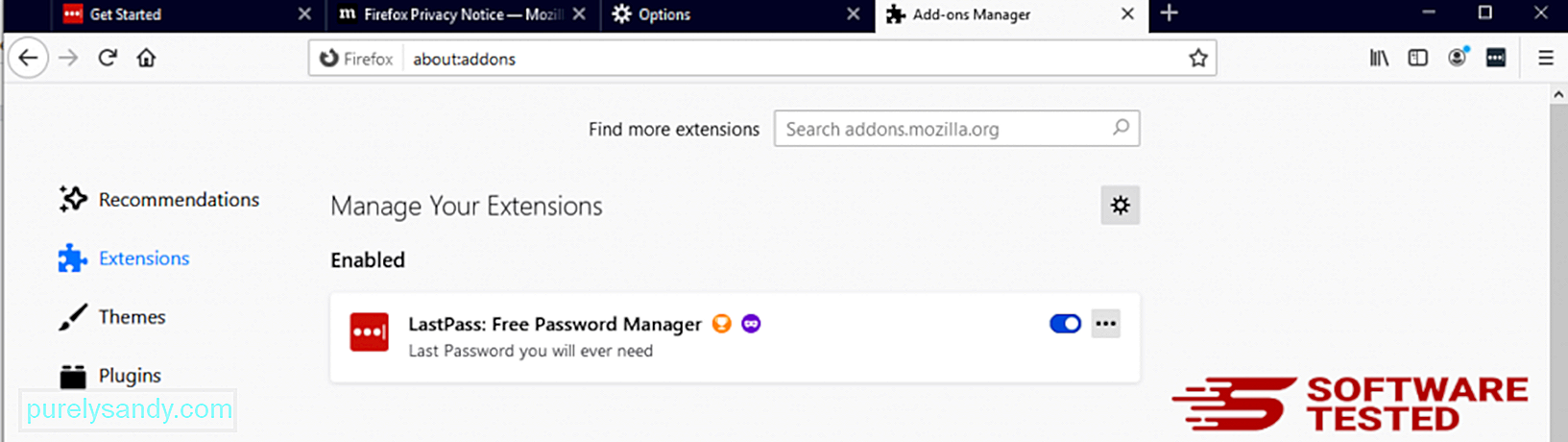
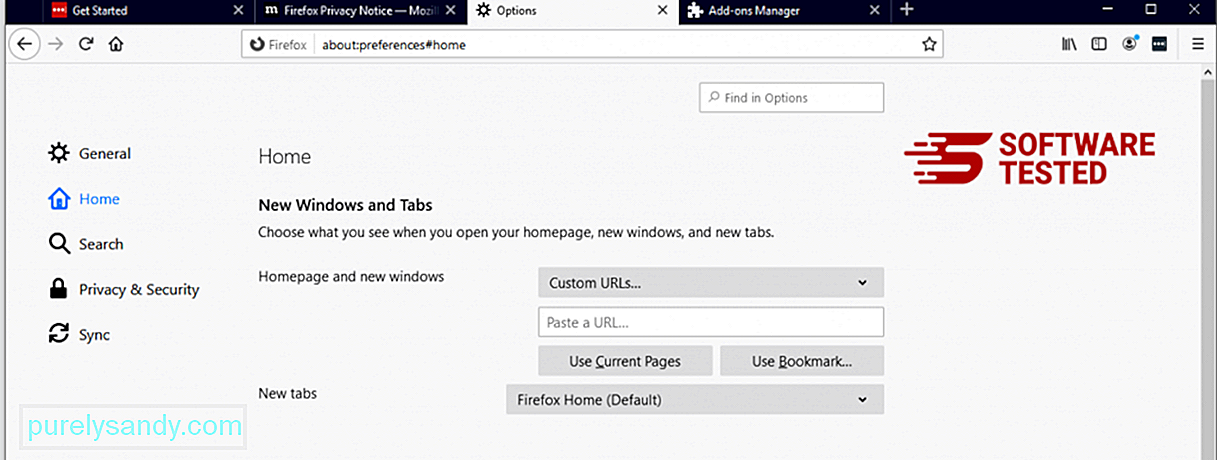
Pārlūkprogrammas augšējā labajā stūrī noklikšķiniet uz Firefox izvēlnes un pēc tam izvēlieties Opcijas & gt; Vispārīgi. Izdzēsiet ļaunprātīgo sākumlapu un ierakstiet vēlamo URL. Vai arī varat noklikšķināt uz Atjaunot , lai pārietu uz noklusējuma sākumlapu. Noklikšķiniet uz Labi , lai saglabātu jaunos iestatījumus.
3. Atiestatiet Mozilla Firefox. Dodieties uz Firefox izvēlni, pēc tam noklikšķiniet uz jautājuma zīmes (Help). Izvēlieties Informācija par problēmu novēršanu. Nospiediet pogu Atsvaidzināt Firefox , lai pārlūkprogrammai sāktu no jauna. 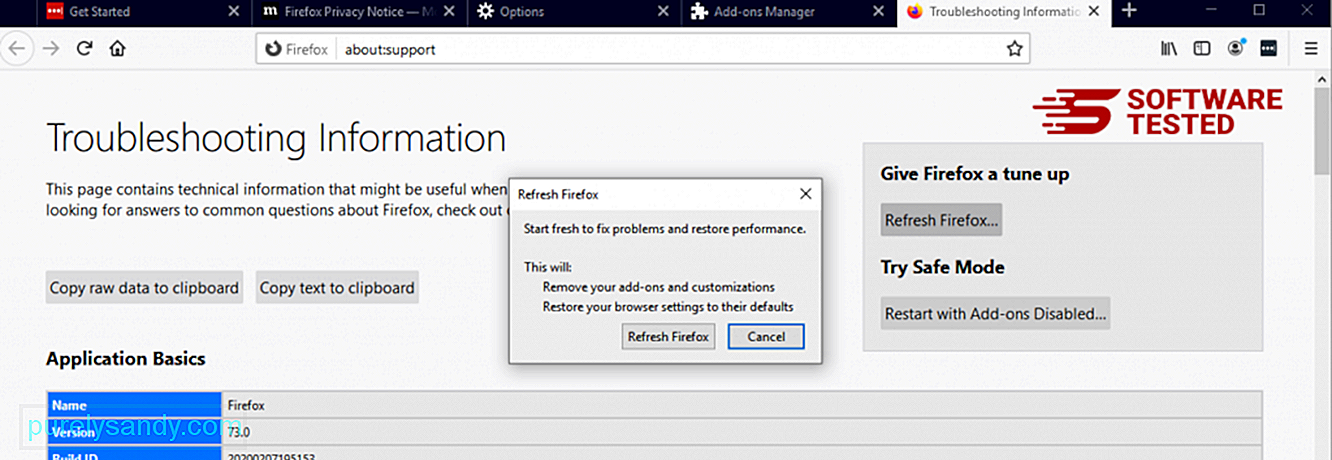
Kad būsiet veicis iepriekš minētās darbības, ZES Ransomware tiks pilnībā izlaists no jūsu Mozilla Firefox pārlūkprogrammas.
Kā noņemt ZES Ransomware no Google Chrome
Lai pilnībā noņemtu ZES Ransomware no sava datora, jums ir jāatceļ visas Google Chrome veiktās izmaiņas, jāinstalē aizdomīgi paplašinājumi, spraudņi un pievienojumprogrammas, kas tika pievienotas bez jūsu atļaujas.
Izpildiet sadaļu tālāk sniegtie norādījumi, kā noņemt ZES Ransomware no Google Chrome:
1. Dzēsiet ļaunprātīgos spraudņus. Palaidiet lietotni Google Chrome un pēc tam noklikšķiniet uz izvēlnes ikonas augšējā labajā stūrī. Izvēlieties Vairāk rīku & gt; Paplašinājumi. Meklējiet ZES Ransomware un citus ļaunprātīgus paplašinājumus. Iezīmējiet šos paplašinājumus, kurus vēlaties atinstalēt, pēc tam noklikšķiniet uz Noņemt , lai tos izdzēstu. 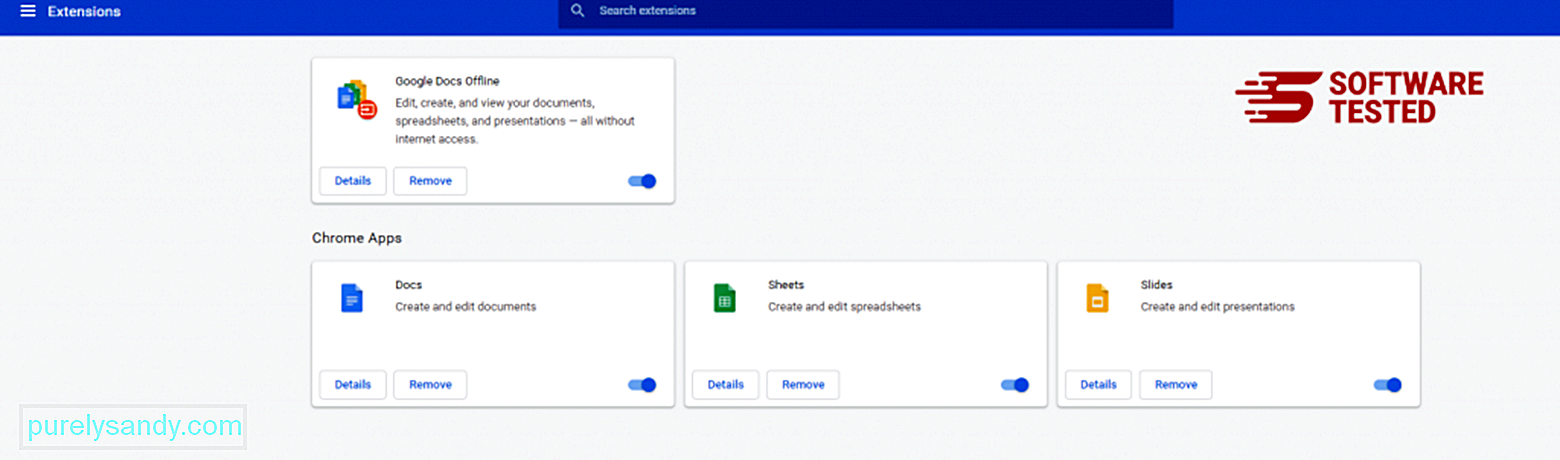
Noklikšķiniet uz Chrome izvēlnes ikonas un atlasiet Iestatījumi . Noklikšķiniet uz Sākot un pēc tam atzīmējiet izvēles rūtiņu Atvērt noteiktu lapu vai lapu kopu . Varat iestatīt jaunu lapu vai izmantot esošās lapas kā sākumlapu. 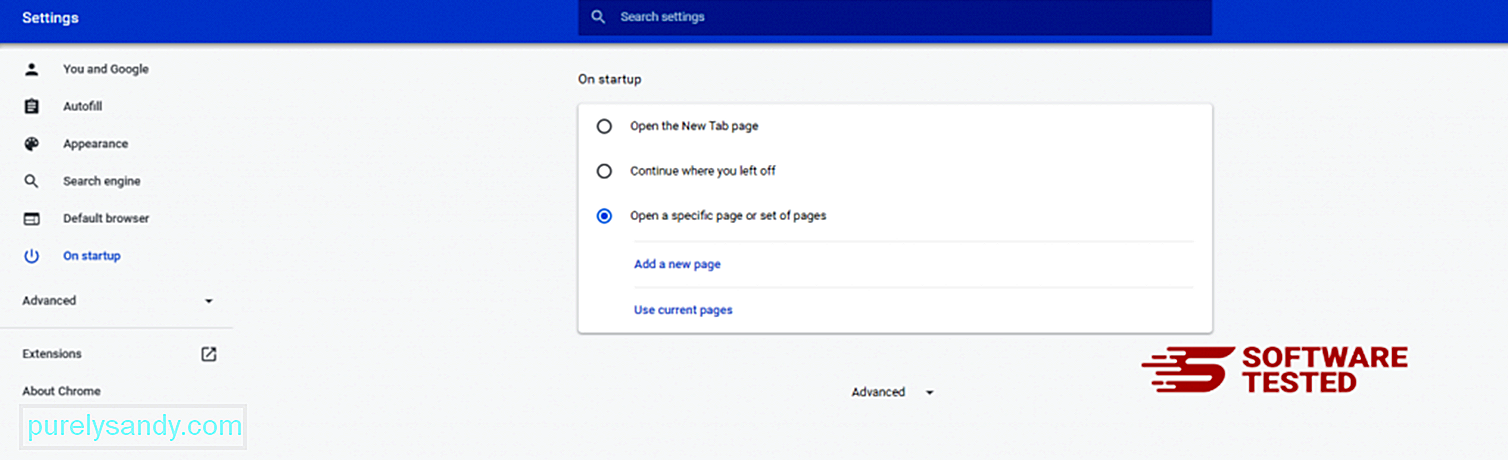
Atgriezieties pie Google Chrome izvēlnes ikonas un izvēlieties Iestatījumi & gt; Meklētājprogramma un pēc tam noklikšķiniet uz Pārvaldīt meklētājprogrammas . Tiks parādīts pārlūkam Chrome pieejamo noklusējuma meklētājprogrammu saraksts. Izdzēsiet jebkuru meklētājprogrammu, kas, jūsuprāt, ir aizdomīga. Noklikšķiniet uz trīs punktu izvēlnes blakus meklētājprogrammai un noklikšķiniet uz Noņemt no saraksta. 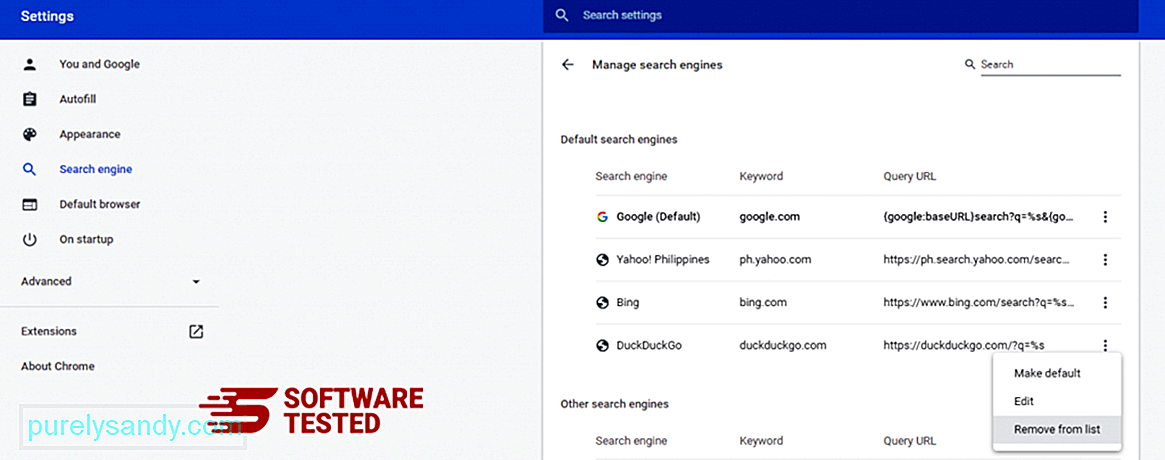
Noklikšķiniet uz izvēlnes ikonas, kas atrodas pārlūkprogrammas augšējā labajā stūrī, un izvēlieties Iestatījumi . Ritiniet uz leju līdz lapas apakšai un pēc tam noklikšķiniet uz Atjaunot sākotnējo noklusējuma iestatījumus sadaļā Atiestatīt un notīrīt. Lai apstiprinātu darbību, noklikšķiniet uz pogas Atiestatīt iestatījumus. 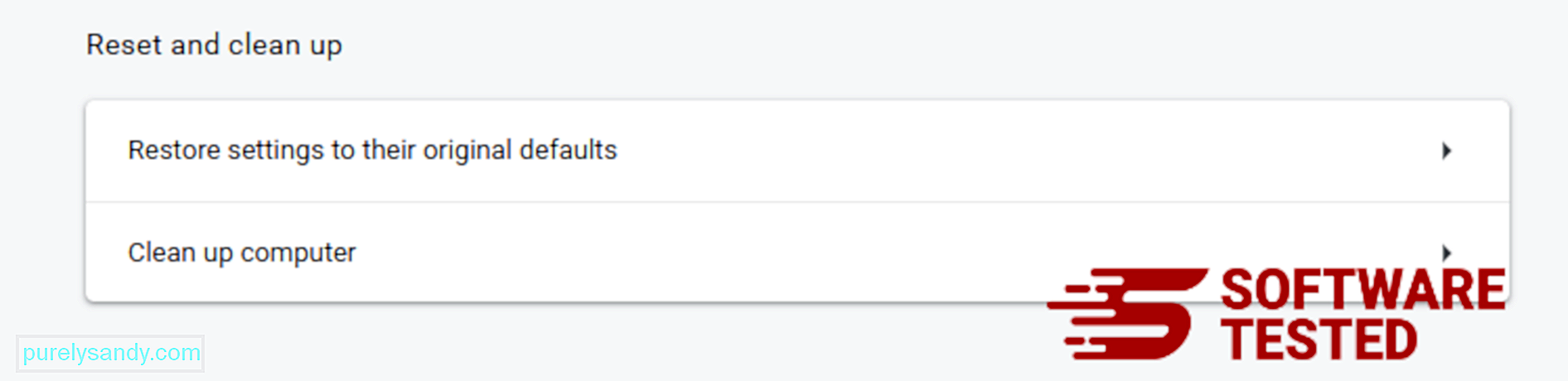
Veicot šo darbību, tiks atiestatīta jūsu sākuma lapa, jaunā cilne, meklētājprogrammas, piespraustās cilnes un paplašinājumi. Tomēr jūsu grāmatzīmes, pārlūkprogrammas vēsture un saglabātās paroles tiks saglabātas.
Kā atbrīvoties no ZES Ransomware no Safari
Datora pārlūkprogramma ir viens no galvenajiem ļaunprātīgas programmatūras mērķiem - iestatījumu maiņa, jaunu paplašinājumu pievienošana un noklusējuma meklētājprogrammas maiņa. Tātad, ja jums ir aizdomas, ka jūsu Safari ir inficēts ar ZES Ransomware, varat veikt šādas darbības:
1. Dzēst aizdomīgus paplašinājumus Palaidiet Safari tīmekļa pārlūkprogrammu un augšējā izvēlnē noklikšķiniet uz Safari . Nolaižamajā izvēlnē noklikšķiniet uz Preferences . 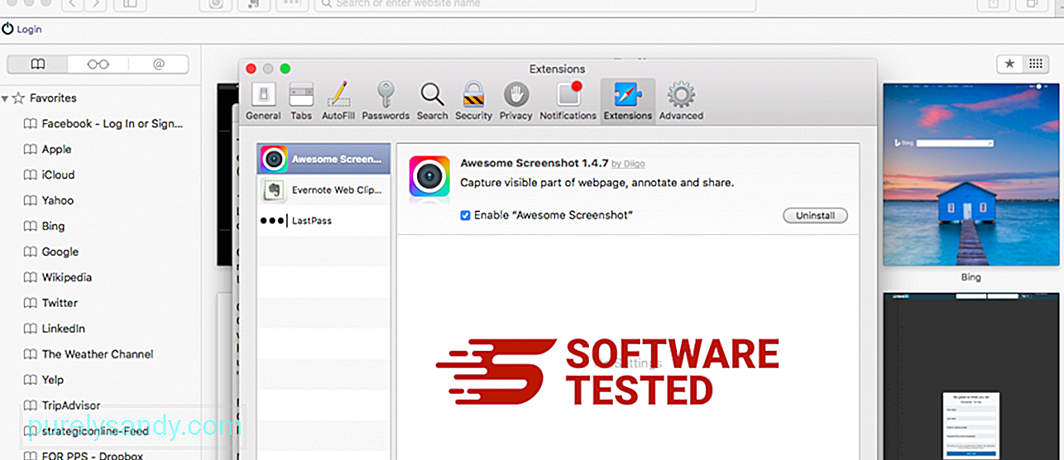
Augšdaļā noklikšķiniet uz cilnes Paplašinājumi , pēc tam kreisajā izvēlnē skatiet pašreiz instalēto paplašinājumu sarakstu. Meklējiet ZES Ransomware vai citus paplašinājumus, kurus neatceraties instalēt. Lai noņemtu paplašinājumu, noklikšķiniet uz pogas Atinstalēt . Dariet to visu aizdomīgo ļaunprātīgo paplašinājumu gadījumā.
2. Atjaunojiet izmaiņas savā mājas lapāAtveriet pārlūkprogrammu Safari un pēc tam noklikšķiniet uz Safari & gt; Preferences. Noklikšķiniet uz Vispārīgi . Pārbaudiet lauku Mājas lapa un pārbaudiet, vai tas ir rediģēts. Ja jūsu mājas lapu mainīja ZES Ransomware, izdzēsiet vietrādi URL un ierakstiet mājaslapā, kuru vēlaties izmantot. Pirms tīmekļa lapas adreses noteikti iekļaujiet vietni http: //.
3. Atiestatīt Safari42905
Atveriet lietotni Safari un izvēlnē ekrāna augšējā kreisajā stūrī noklikšķiniet uz Safari . Noklikšķiniet uz Atiestatīt Safari. Tiks atvērts dialoglodziņš, kurā varat izvēlēties elementus, kurus vēlaties atiestatīt. Pēc tam noklikšķiniet uz pogas Atiestatīt , lai pabeigtu darbību.
YouTube video: ZES Ransomware
09, 2025

